فایل WMA چیست؟
مزایا و معایب استفاده از فایل wma
یکبار دیگر مایکروسافت دست به کار شد و یک فایل صوتی با پسوند .wma با هدف رفع نواقص مربوط به فشردهسازی در فرمت MP3 ایجاد کرد و تاحدودی در این کار نیز موفق شد. ما در ادامه میخواهیم بدانیم این فایل چیست و چگونه میتوان آن را به MP3 در VLC تبدیل کند؟ در ادامه با ما همراه باشید.
فایل WMA چیست؟
این پسوند فایل صوتی در سال 1999 ارائه شد و آنچنان خود را ارتقا و پیشرفت داد که به محدوده وسیعی از فرمت های فرعی مانند صوتهای با پهنای باند کم و صداهای محیطی چندکاناله گسترش یافت. اما چون یک فرمت اختصاصی بود و پلیرهای زیادی از آن پشتیبانی نمیکردند، در نهایت قادر به رقابت و پیروز شدن در برابر MP3 به اندازهی فایلهایی همچون WAV و AAC نشد.
این فایل در مقایسه با فرمت MP3 به ویژه در سرعت های پایین مانند 64 کیلوبیت بر ثانیه از کیفیت بالاتری برخوردار است اما به دلیل اختصاصی بودن آن، برنامه های کمتری از این فرمت پشتیبانی میکنند. این فایل فقط در محیط ویندوز قابل اجراست و در دیگر محیط ها، یا به نصب یک برنامه نیاز است و یا باید آن را به فرمت دیگری تبدیل کنید.
دو فرمت فایلwma به نام های فایل استاندارد (Standard WMA) بهمنظور رقابت با MP3 و بهبود کیفیت در بیتریت پایین و فرمت حرفهای (Professional WMA) به منظور تقویت خود فرمت WMW در بیتریت بالاتر ایجاد شد.
معرفی کدک های متفاوت فایل WMA
• اولین کدکی که میتوان به آن اشاره کرد WMA 9 نام دارد
این کدک از نوع فشرده سازی Lossy میباشد که با نسخه های قدیمی مدیا پلیر سازگار است و امکان بهره مندی از قانون کپی رایت برای استفاده از آن وجود دارد و کیفیتی مشابه با فایلهای Audio CD دارد.
برخی دیگر از ویژگی های عبارت است از:
- بیتریت: ۶۴ تا ۱۹۲ کیلوبیت در ثانیه
- سمپل ریت: ۴۴٫۱ تا ۴۸ کیلوهرتز
- عمق بیت: ۱۶ بیت
- پشتیبانی از بیتریت متغیر
• معرفی گزینه بعدی کدک یعنی WMA 10 Professinal
نوع فشرده سازی این کدک Lossless میباشد که پس از فشرده سازی نیز کیفت آن افت نمیکند و قابلیت ادغام صدای چند کاناله در صدای دوکاناله در صورت پشتیبانینکردن پلیر سختافزاری از صدای چندکاناله را دارد. از دیگر ویژگی های آن میتوان به پشتیبانی از صدای استریو، 5.1 و 7.1، عمق بیت ۲۴ بیت، سمپل ریت ۹۶ کیلوهرتز، بیتریت ۲۴ تا ۹۶ کیلوبیت در ثانیه برای صدای استریو و ۱۲۸ تا ۲۵۶ کیلوبیت در ثانیه برای صدای 1 نیز اشاره کرد.
• این هم یک نوع دیگر از کدک ها به نام WMA 9 Lossless
این نوع، بهترین کدک برای فشرده سازی WMA محسوب میشود و تمام اطلاعات را حفظ میکند. همچنین تمام بیت های فایل اصلی را در فایل فشره قرار میدهد. از دیگر ویژگی هایی آن میتوان به نرخ فشردهسازی ۲:۱ و ۳:۱ و افزایش میزان حجم صدا تا ۱۲ دسیبل در صورت استفاده از ویندوز مدیا پلیر ۹ اشاره کرد.
• اما میرسیم به آخرین گزینه که WMA 9 voice نام دارد:
این نوع، مناسب برای ایجاد فایلهای صوتی متشکل از موسیقی و صدای انسان و فایلهای صوتی با بیشترین میزان فشردهسازی به کار میرود.
چگونگی باز کردن یک فایل WMA :
در این قسمت میخواهیم یک آموزش کوتاه از نحوه باز کردن فایل WMA برای شما دوستان داشته باشیم. برای اینکار در محیط ویندوز کافیست، بر روی فایل دابل کلیک کنید تا بدون نیاز به برنامه ای دیگر به طور پیش فرض مدیا پلیر آن را اجرا کند.
اگر این روش کار نکرد، بر روی فایل کلیک راست کرده و در قسمت Open With گزینه Windows Media Player یا هر برنامه دیگری را که ترجیح میدهید را انتخاب کنید.
نحوه باز کردن فایل WMA
اما در سیستم عامل های macOS یا لینوکس شما باید از یک برنامه برای باز کردن فایل WMA استفاده کنید که ما VLC Player را به شما پیشنهاد میکنیم. چرا که علاوه بر سریع و اوپن سورس بودن بر روی تمامی سیتم عامل ها کاربرد دارد وبه راحتی نصب میشود. همچنین از تمامی فرمت ها نیز پشتیبانی میکند.
تبدیل فایل WMA به MP3 در VLC
تبدیل فایل WMA به MP3
1. نصب برنامه VLC و سپس باز کردن برنامه
2. از نوار ابزار بالای نرم افزار بر روی Media رفته و در فهرست باز شده، گزینه Convert/Save را کلیک کنید.
چگونگی انجام مرحله دوم
3. حالا در پنجره ای که روبه روی شما باز شده دکمه Add را زده و فایل را برای تبدیل انتخاب کنید.
مرحله سوم
4. بعد از انتخاب باید دکمه Open را بزنید.
مرحله چهارم
5. حالا در این قسمت Convert/Save را کلیک کنید.
مرحله پنجم
6. حالا به قسمت setting پنجره باز شده بروید و گزینه profile را بر روی Audio–MP3 قرار داده و بعد از آن با زدن گزینه Browse برای ذخیره مکان فایل اقدام کنید.
مرحله ششم
7. پس از تعیین پوشه ذخیره فایل، Save As Type را بر روی گزینه Containers *.MP3 قرار داده و سپس دکمه Save را بزنید.
مرحله هفنم
8. حالا میتوانید گزینه start را انتخاب کنید ولی اگر میخواهید تنظیمات بیشتری انجام دهید مانند تصویر زیر دکمه آچار را کلیک کنید.
مرحله 8
9. اکنون تنظیمات پیشرفته تری را در اختیار دارید؛ مثلا با رفتن به قسمت Audio Codec، می توانید چیزهایی همانند bitrate، channels و sample rate را تغییر دهید.
10. در این قسمت برای پایان یافتن کار خود باید گزینه start را کلیک کنید.
مرحله آخر
غیر از روشی که به شما معرفی کردیم، میتوانید از سایت های بسیاری برای اینکار استفاده کنید. برای نمونه سایت رایگان Zamzar، این امکان را در اختیار شما قرار میدهد تا فایل WMA خود را به فرمتی دیگر تبدیل کنید. فقط کافیست بعد از رفتن به سایت، بر روی دکمه Choose Files کلیک کرده و فایل مورد نظرخود را انتخاب کنید. حالا فرمت فایل خود را برای تبدیل انتخاب کرده و در آخر با وارد کردن ایمیل خود گزینه Convert را فشار دهید.
مراحل استفاده از سایت Zamzar به ترتیب مراحل گفته شده:
گزینه اول:
مرحله اول
گزینه دوم:
مرحله دوم
گزینه سوم:
مرحله سوم
کلام آخر
خب دوستان درباره فایل WMA صحبت کردیم و گفتیم چگونه آن را به فایل MP3 تبدیل کنیم و یا حتی چگونه این نوع فایل ها را باز کنیم اما خب این فایل یکسری مزایا و معایبی هم دارد که در ادامه به آنها اشاره خواهیم کرد.
مزایای فایل WMA میتوان به موارد زیر اشاره کرد که عبارت است از:
• کیفیت قابلقبول در بیتریت کم
• کیفیت بهتر نسبت به MP3 در بیتریت متداول ۱۲۸ کیلوبیت در ثانیه
• اجرای راحت در پلیرهای مورد استفاده در ویندوز
معایب فایل WMA را میتوان در موارد زیر نام برد:
• پشتیبانی کمتر نسبت به MP3
• کیفیت کمتر WMA Standard به فایلهای MP3 انکدشده با کدک MP3
مقاله ما در اینجا به پایان رسید. امیدواریم که مطلب مورد رضایت شما قرار گرفته باشد. اگر شما هم در این خصوص اطلاعاتی دارید خوشحال میشویم در قسمت نظرات با ما به اشتراک بگذارید. موفق باشید.
گردآوری: بخش کامپیوتر و اینترنت
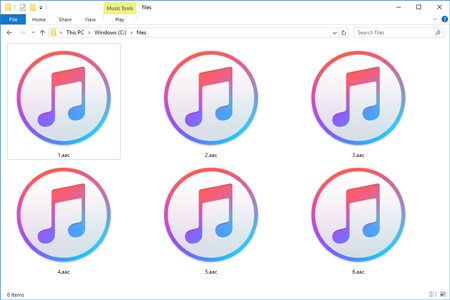
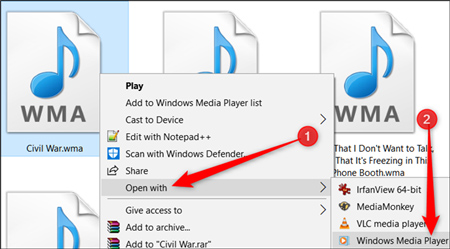
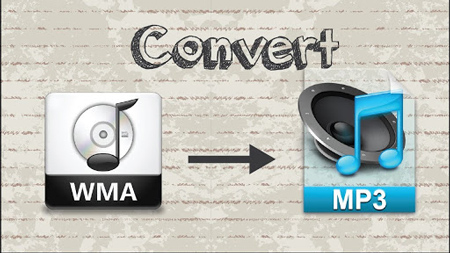
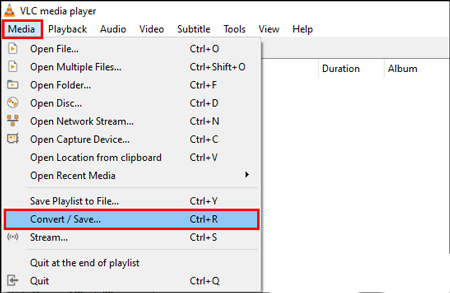
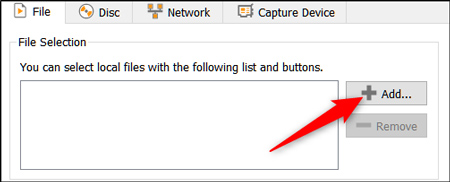
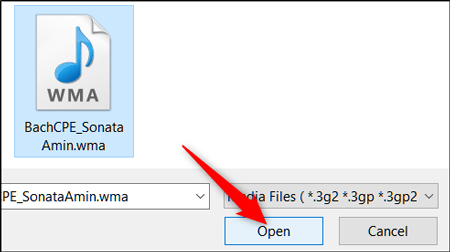
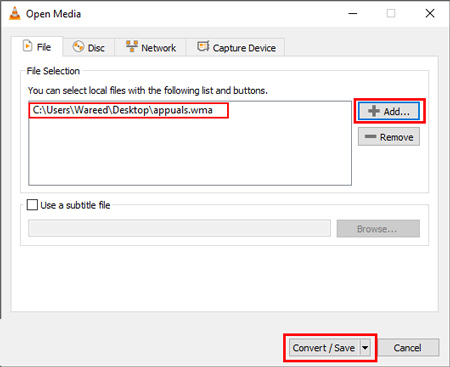
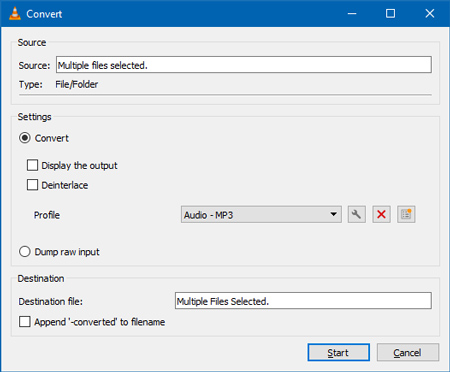
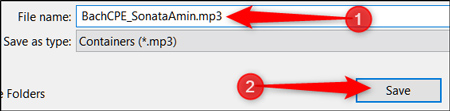
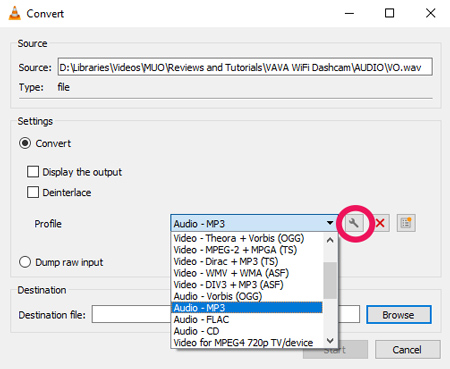
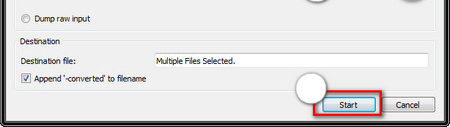
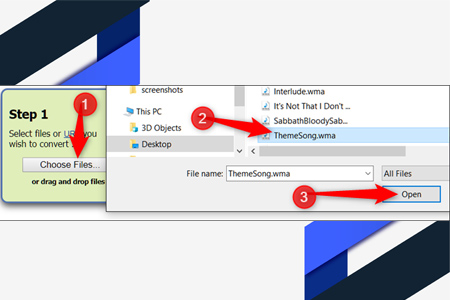
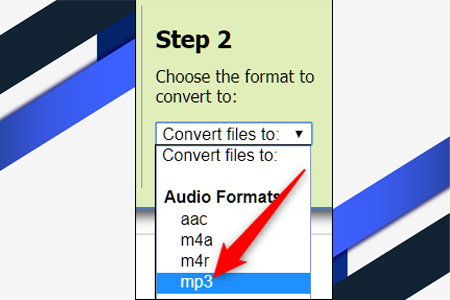
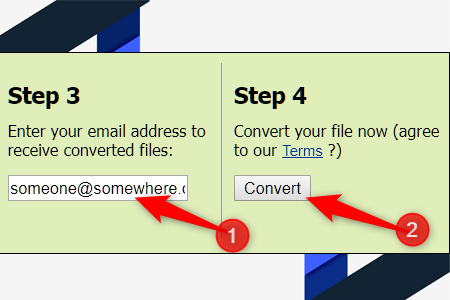



پاسخ ها